롤스토이 // 클리핑 마스크(마술봉, 지우개, 색채우기, 채도, 톤)
# 마술봉 (단축키 w)
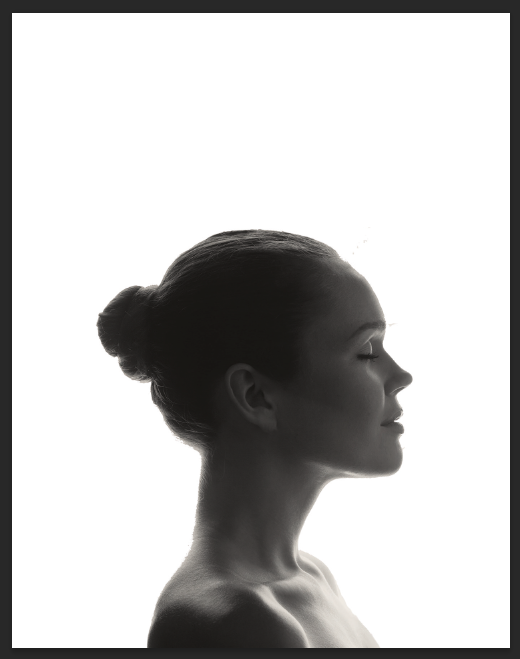
여기서 하얀색 배경을 뺴고싶다면?
마술봉으로 하얀색 영역을 선택하자.

얘가 마술봉툴이다.
이걸로 하얀색 배경을 선택하면?
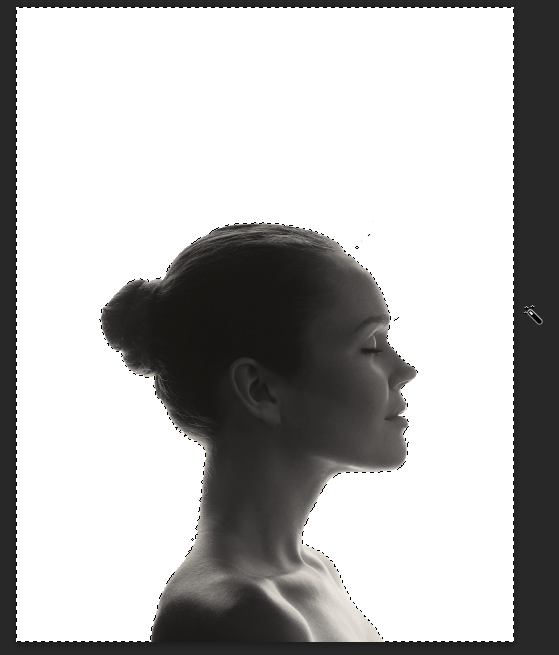
요렇게 하얀색 배경부분만 선택이 잡히게 된다.
잘 안잡히면 tolerance값을 조절하도록 해보자.

크기가 작을수록 경계선을 뚜렷하게, 크면 조금 여유있게 잡아준다.
잡아주고 delete누르면 자르고 레이어가 복사된다

# 선택영역 비활성화
cntl + d
난 그냥 m누르고 아무데나 클릭함.
# 쉐이프툴 (u)
뒷배경레이어로 잔티잘보이게 사각형으로 만들어봄.

# 지우개툴 (e)
저 잡티를 지워보자.
크기조절은 대괄호 []로 할수있음. 일러랑 똑같음.
잡티지울 레이어 클릭하고 지우개로 지워주샘.
# 해당레이어 해당 오브젝트 잘보기
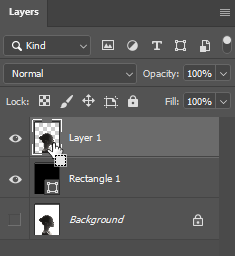
컨트롤 누르고 원하는 레이어 클릭하면 알아서 선택영영된다.
그럼

이렇게 해당레이어꺼 다 잡힌다.
# 전경색 채우기 (shift + f5)

에딧에서 fill다시.
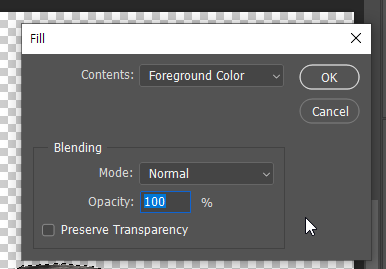
이 창이 뜨는데 여기서 전경색채우기로 콘텐츠 바꾸고 오케이.

왼쪽 검은색이 foreground color,
하얀색이 background color임

이렇게 채워진다.
# 전경색 배경색 채우기 단축키
alt + delete 전경색 채우기
cntl + delete 배경색 채우기
# 클리핑 마스크
원하는 사진 가져오고 오브젝트 위에 둔다.

두 레이어 사이에 마우스 두고 alt버튼 누르면 커서모양 바뀜 (사진을 못찍는다 ㅡㅡ)
암튼 그 커서모양 바뀐상태에서 그냥 클릭(드래그아님)

클리핑 마스크 됐다.
단축키는 cntl + alt + g (그룹아님!)
넣을걸 위로 두고 넣을 레이어 클릭한상태에서 단축키 눌러
이렇게 하면 레이어패널이 클리핑 마스크 씌운건 들여쓰기됨.

난 몇장 더 가져와서 넣어봄.
# 채도 바꾸기 hue/ saturation (cntl + u)
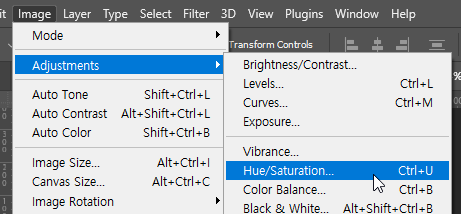

이거 조절해서 채도 밝기 조절할 수 있음.
# 톤올리기 curves (cntl + m)


보통 s자 곡선 많이씀.. 그럼 사진 이뻐지는것 같아
이거 사진보정할떄 많이쓰는것같음.